WhatsApp Business op meerdere telefoons
Is het mogelijk om WhatsApp business op meerdere telefoons te gebruiken? De gratis WhatsApp Business app is op dit moment maar op één telefoon te gebruiken, maar deze kan wel gekoppeld worden aan 4 computers! Ondanks dat je niet WhatsApp business op meerdere telefoons kan gebruiken, kan je dus wel samen met collega's de WhatsApp Business gesprekken beheren.
WhatsApp lanceert beta voor meerdere apparaten
Vanaf nu is het mogelijk om de WhatsApp Business app te beheren met meerdere personen! Het is niet mogelijk om hem op meerdere telefoons te gebruiken, maar de WhatsApp Business app kan wel tegelijk gekoppeld worden aan 4 computers. Hierdoor kan je samen met collega's de chats beantwoorden die binnenkomen via het WhatsApp chatvenster op je website.
Wat belangrijk is om te weten:
- Je kunt WhatsApp op vier bijbehorende apparaten tegelijk gebruiken, maar je kunt per keer maar één telefoon aan je WhatsApp-account koppelen. Hierdoor is één iemand hoofd-verantwoordelijk voor de WhatsApp Business account.
- Je moet je WhatsApp-account nog steeds registreren en nieuwe apparaten koppelen aan je telefoon.
- Als je je telefoon 14 dagen niet gebruikt, worden je gekoppelde apparaten ontkoppeld.
Er zijn ook een aantal functies die nog niet worden ondersteund:
- Live locatie bekijken op bijbehorende apparaten.
- Chats vastzetten in WhatsApp Web of Desktop.
- Groepsuitnodigingen accepteren, bekijken en opnieuw instellen vanuit WhatsApp Web en Desktop. Hiervoor moet je je telefoon gebruiken.
- Je kunt vanaf een gekoppeld apparaat geen berichten verzenden of bellen naar iemand die een hele oude versie van WhatsApp gebruikt.
- Vanaf een Portal of WhatsApp Desktop bellen naar gekoppelde apparaten die niet in de bèta voor meerdere apparaten zitten.
- Andere WhatsApp-accounts op je Portal werken niet, tenzij die accounts meedoen met de bèta voor meerdere apparaten.
- Gebruikers van WhatsApp Business kunnen hun bedrijfsnaam of -labels niet wijzigen in WhatsApp Web of Desktop.
WhatsApp Business activeren bij een collega
Open https://web.whatsapp.com/ op de computer van je collega, hier krijg je een QR code te zien**. Deze QR code moet je scannen met de WhatsApp Business app op je telefoon (zie afbeelding). Hierdoor activeer je WhatsApp Business op de computer van je collega. De telefoon en de computers waarop WhatsApp Business is geactiveerd hoeven niet bij elkaar in de buurt te blijven. Wel moeten de devices verbonden zijn met het internet om WhatsApp berichten te kunnen sturen.
De QR code scannen kan evt. ook op afstand, via een video call. Je collega moet dan zijn scherm delen met de QR code erop. Deze kan je vervolgens op afstand scannen met je telefoon.
**Als iemand is ingelogd met zijn persoonlijk WhatsApp, moet deze eerst worden uitgelogd. Of het is ook mogelijk om WhatsApp Business op desktop te gebruiken tegelijk met je privé WhatsApp).
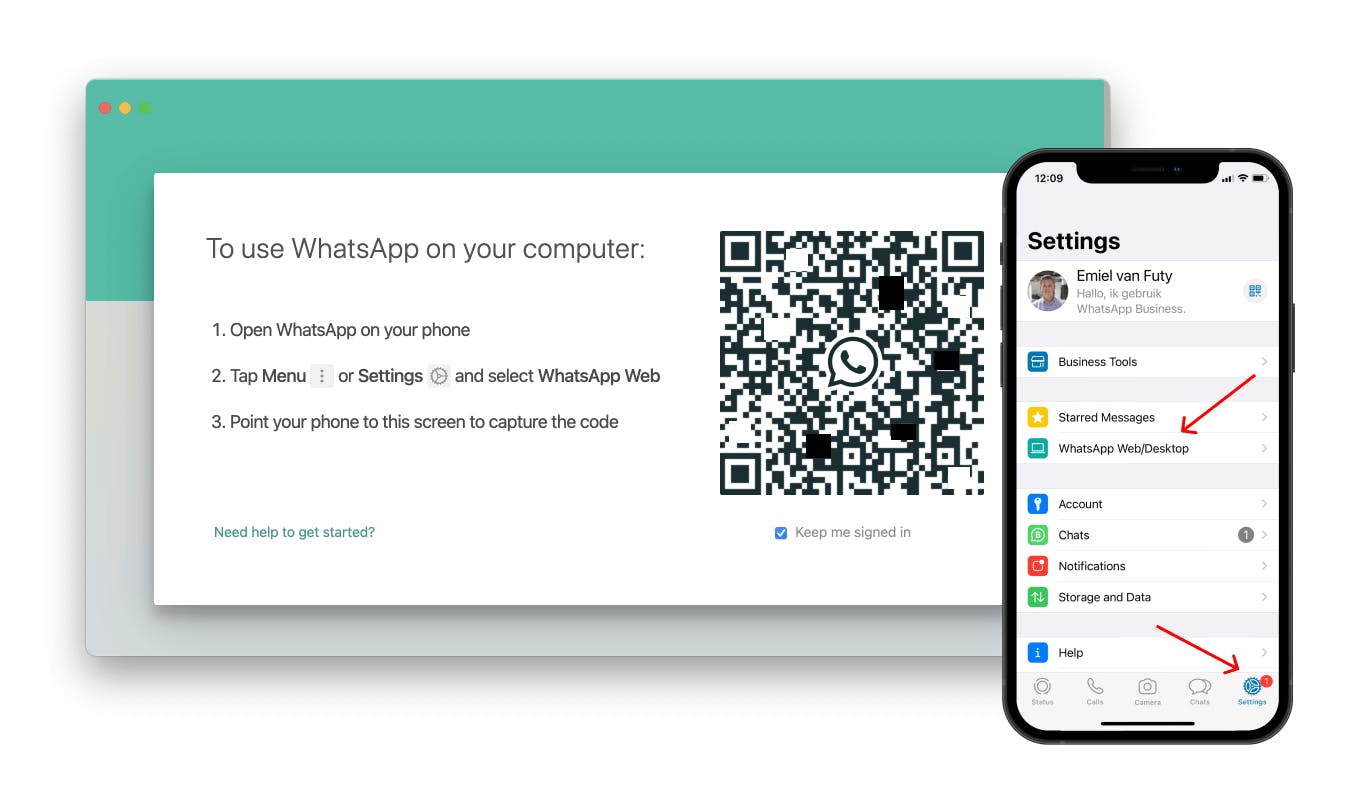
WhatsApp Business installeren op meerdere telefoons
Je kan voor elke werknemer apart de WhatsApp business installeren op hun telefoon. Je moet de WhatsApp Business app dan op meerdere telefoons verifiëren. Dit kan helaas niet met hetzelfde telefoonnummer. Wel is het mogelijk om een vast telefoonnummer te koppelen aan WhatsApp. Elke medewerker kan zijn eigen zakelijke (vaste of mobiele) nummer gebruiken. Hierdoor kan je WhatsApp Business inzetten op meerdere telefoons.
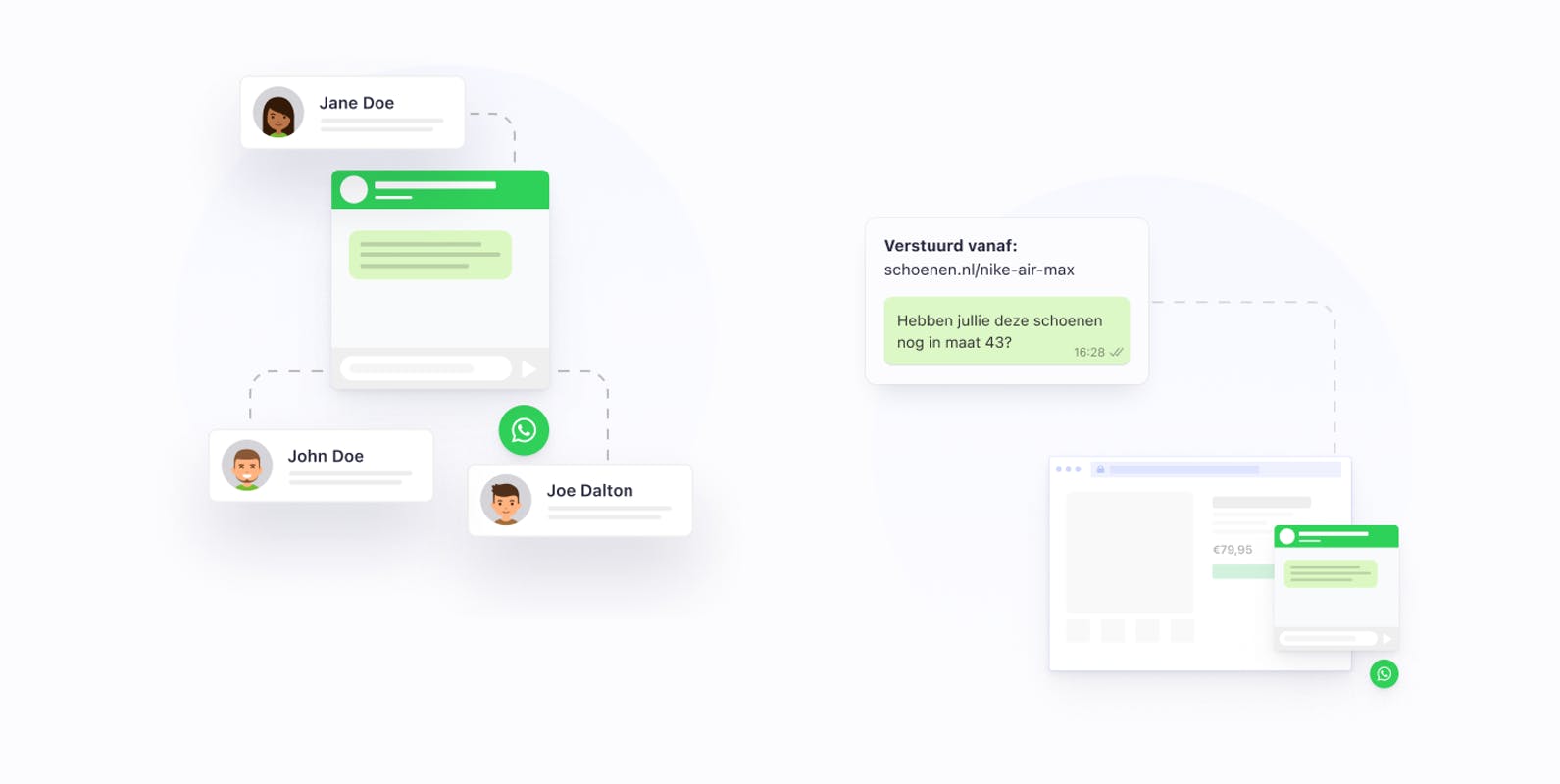
Beantwoord de WhatsApp chats op de website vanaf meerdere telefoons
Het is mogelijk om meerdere contactpersonen en meerdere telefoon nummers aan de WhatsApp chat widget te koppelen. Koppel bijvoorbeeld per pagina een andere telefoon aan de WhatsApp widget. Of koppel per dag een andere telefoon aan de WhatsApp chat op je website. Dit is bijvoorbeeld handig met parttimers of buiten openingstijden. Ook is het mogelijk om contactpersonen of afdelingen achter meerkeuze knoppen te hangen in de WhatsApp Leadbot.
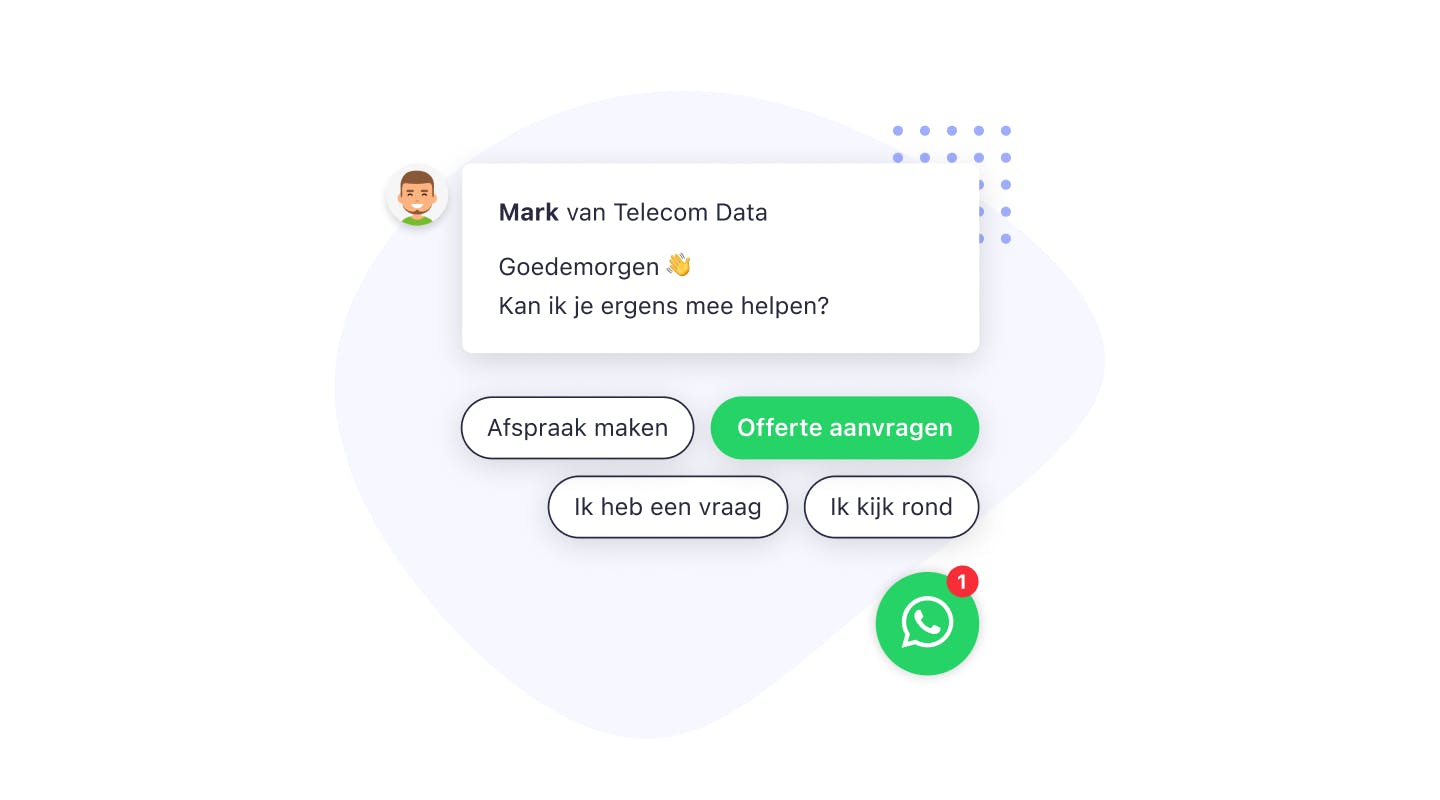
WhatsApp Business chats doorsturen naar een andere telefoon
Met snelle antwoorden is het eenvoudig om een klant via WhatsApp door te sturen naar een collega. Met een WhatsApp link kan met één druk op de knop een nieuw gesprek worden gestart. Wanneer iemand een vraag stelt via WhatsApp, die je collega beter kan beantwoorden. Dan kan je iemand eenvoudig doorverwijzen naar je collega. Hiervoor een heb ik bijvoorbeeld een shortcut /ghislaine ingesteld.
Onder deze shortcut staat het bericht: "Voor deze vraag kan je het beste even contact opnemen met mijn collega Ghislaine. Zij kan je hiermee verder helpen: https://wa.me/31645779577".
Wanneer je op deze link klikt, start er automatisch een WhatsApp gesprek met Ghislaine. Hierdoor kan je binnen WhatsApp eenvoudig overschakelen tussen gesprekken. Zo gebruiken wij WhatsApp Business op meerdere telefoons.
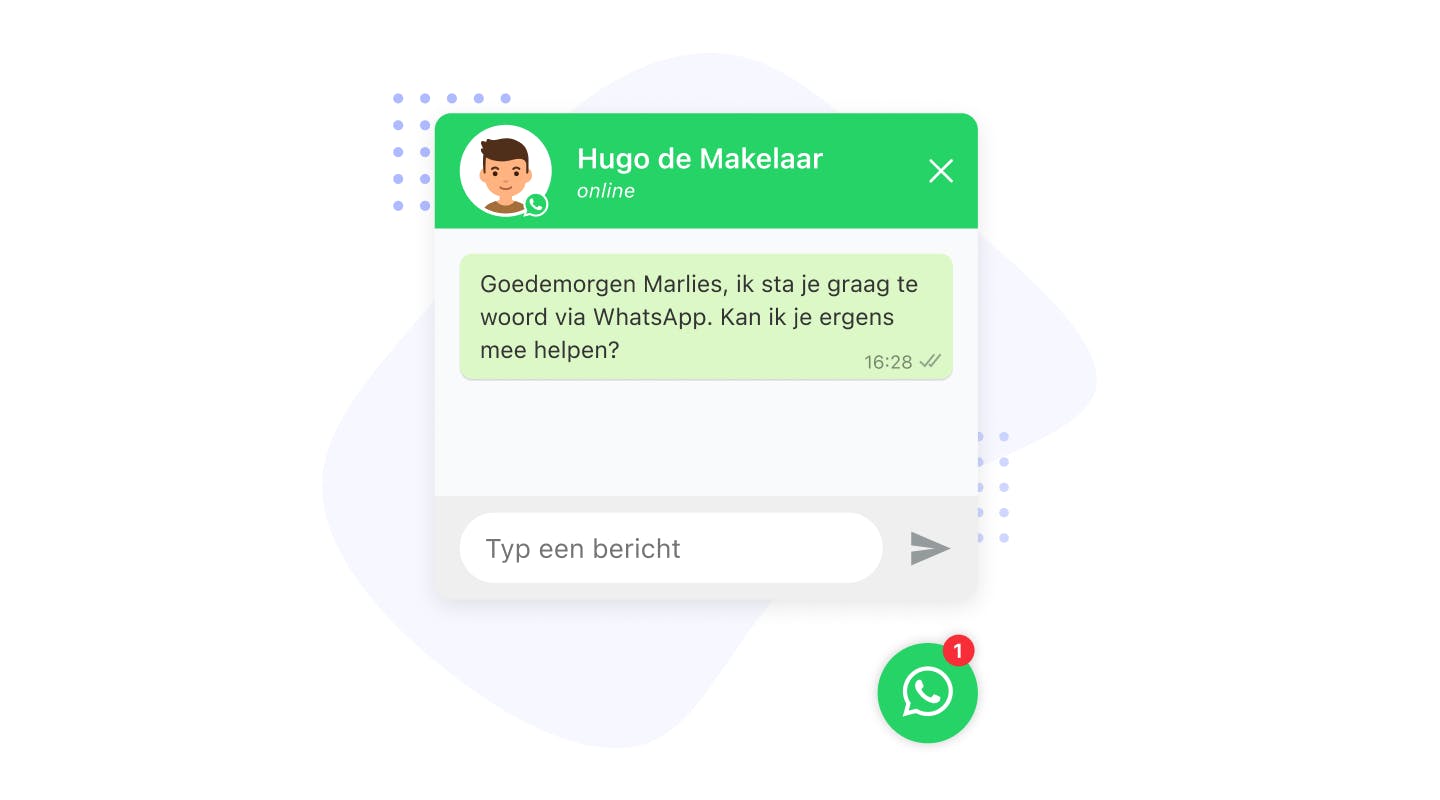
Nieuwe nummers voor WhatsApp Business op meerdere telefoons
Heb je een extra telefoonnummer nodig om WhatsApp Business te gebruiken op meerdere telefoons binnen het bedrijf? Bij de Albert Heijn kan je voor 3 euro een Lebara simkaart kopen. Deze simkaart activeer je, en vervolgens verifieer je dit nummer eenmalig in de WhatsApp Business app. Hierna heb je de simkaart niet meer nodig. Hierdoor genereer je eenvoudig een virtueel 06-nummer voor WhatsApp.
Komt WhatsApp Business gratis beschikbaar op meerdere telefoons?
Er wordt gespeculeerd over dat WhatsApp Business beschikbaar wordt op meerdere telefoons. Hiervoor bestaat al een WhatsApp beta versie die op 4 telefoons tegelijk te gebruiken is. Echter is het de vraag of dit er daadwerkelijk van gaat komen. WhatsApp is namelijk al langere tijd bezig om via de WhatsApp Business API een rendabel verdienmodel op te zetten. Vooralsnog speelt WhatsApp Business op de telefoon hier nog geen rol in.